在PPT使用过程中,为了让内容更加生动充实,我们经常需要
作者:二师兄的小弟六 时间:2021-07-18 16:27:34
在PPT使用过程中,为了让内容更加生动充实,我们经常需要添加一些有趣的图标和动态图案。下面小编就教大家PPT怎么做手机充电动画,感兴趣的小伙伴可以一起来看一下详细的制作步骤。
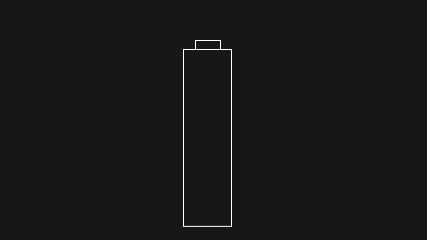
PPT怎么做手机充电动画
1、点击【插入】-【形状】-【矩形】-绘制一个大矩形一个小矩形,如图1
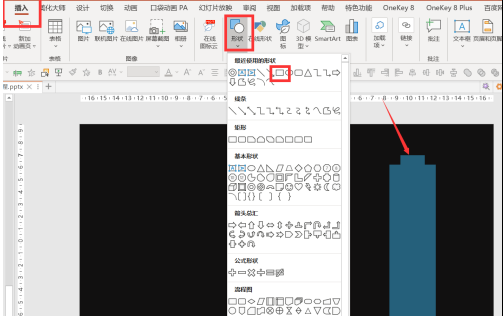
2、全选矩形-右键点击【设置对象格式】-【无填充】-【实线】-【白色】-【宽度:3磅】,如图2
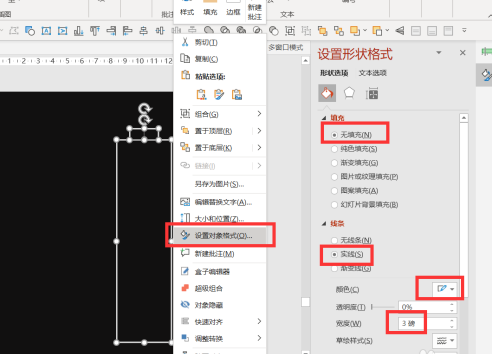
3、再插入一个矩形,填充绿色-插入-文本框-横排文本框-编辑文本,如图3
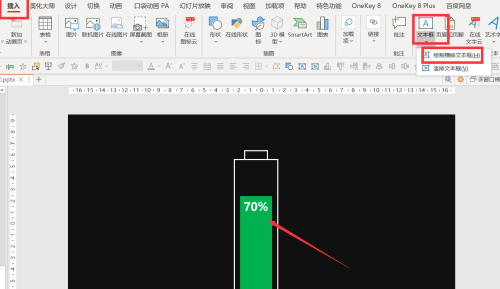
4、全选绿色矩形和文本-右键点击【组合】,如图4
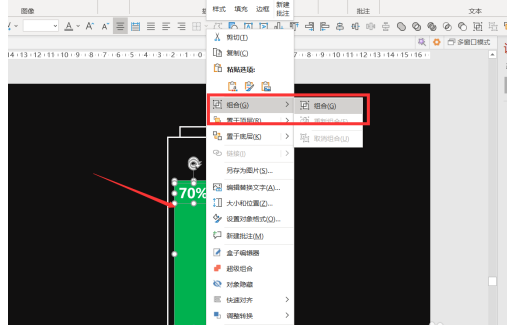
5、点击绿色矩形-动画-擦除-效果选项:自底部-与上一动画同时-持续时间0.5秒,如图5
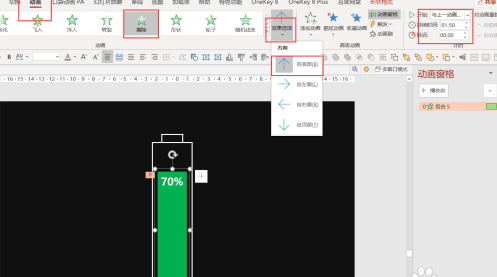
6、点击动画窗格-双击动画-计时-重复:直到幻灯片末尾,如图6
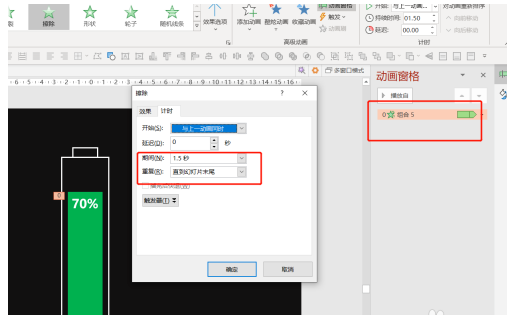
7、点击预览就可以看到最终效果了,如图7

8、以上就是野生PPT和大家分享的经验。
以上就是PPT怎么做手机充电动画的全部内容了,二师兄下载网为您提供最好用的软件教程,为您带来最新的软件资讯!
以上软件教程是由二师兄下载网 www.esxxz.com 收集和整理,欢迎大家收藏和分享! 相关软件
相关攻略资讯
养眼妹子
相关搜索

 steam怎么手机端
steam怎么手机端 皮皮鲁影视怎么看
皮皮鲁影视怎么看 菜怎么做
菜怎么做 转生成蜘蛛又怎么样樱花动漫
转生成蜘蛛又怎么样樱花动漫 这个世界怎么了表情包
这个世界怎么了表情包 学习强国贵阳学习平台手机版下载 v2.32.0
学习强国贵阳学习平台手机版下载 v2.32.0 学习强国我和我的祖国官网手机版下载 v2.32.0
学习强国我和我的祖国官网手机版下载 v2.32.0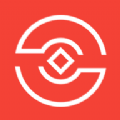 执行家投资行业资讯手机版下载 v1.0
执行家投资行业资讯手机版下载 v1.0 天天基金网下载手机版 v6.4.9
天天基金网下载手机版 v6.4.9 平安普惠陆慧融手机应用下载 V6.52.0
平安普惠陆慧融手机应用下载 V6.52.0 速通充电
速通充电 365充电王
365充电王 壹充电
壹充电 充电了么
充电了么 中文语音充电警报
中文语音充电警报 GIF动画图片制作
GIF动画图片制作 动画编辑者
动画编辑者 动画疯
动画疯 动画疯 去广告版
动画疯 去广告版 动画疯 看
动画疯 看








